Azure Cost Management: Monitoraggio tramite CSV
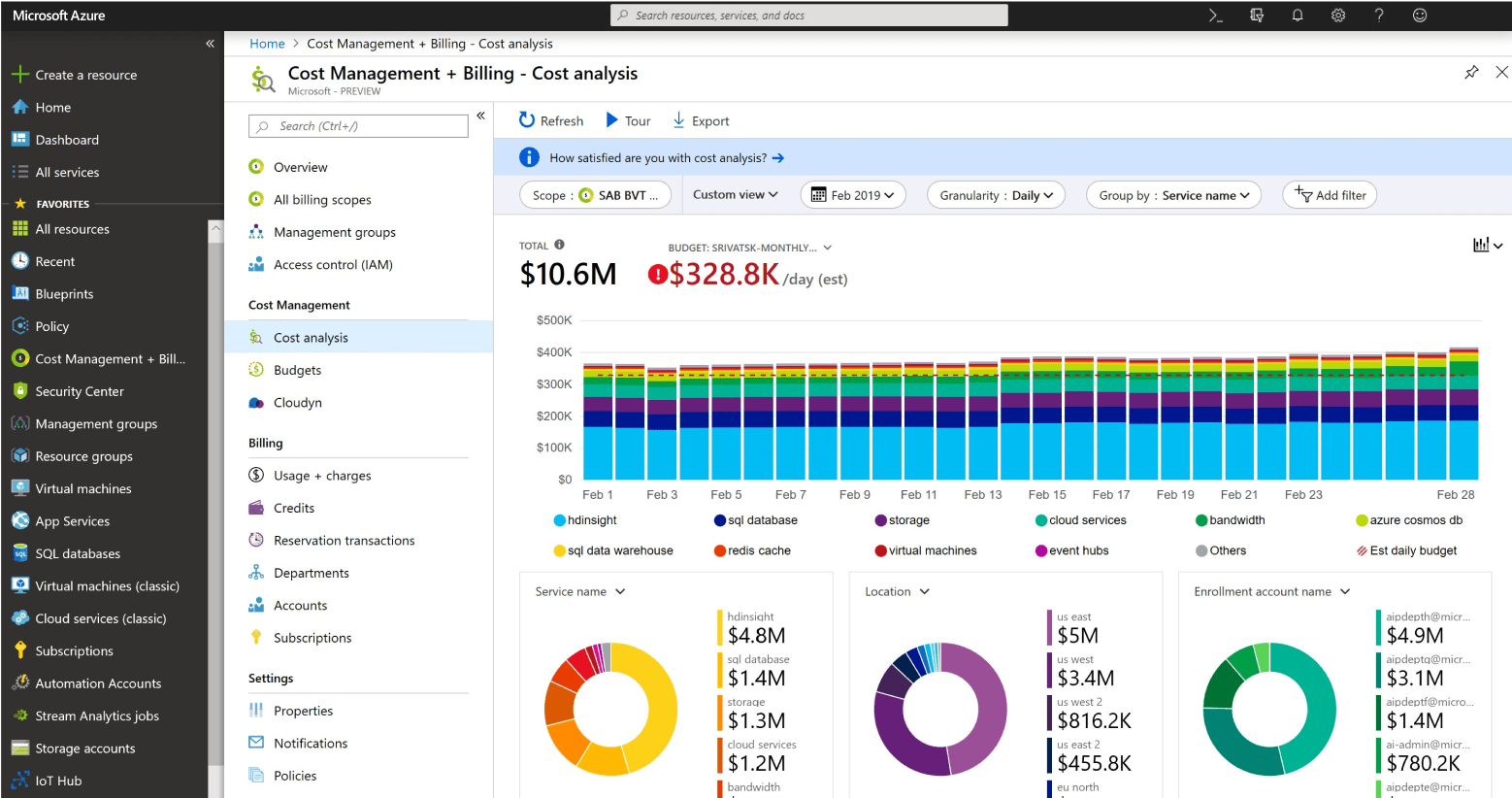
Lavorare su Azure (o sul Cloud in generale) è davvero bello ed emozionante. Esiste però quel momento del mese in cui arriva l’addebito delle spese sulla carta di credito. Sfruttando la sezione Azure Cost Management abbiamo la possibilità di tenere controllati i costi ed evitare veri e propri shock alla fine del mese.
Azure Cost Management + Billing
Esistono diverse modalità per tenere monitorato il costo (oltre a visionare regolarmente la pagina Azure Cost Management sul portale Azure) tra cui l’impostazione di allarmi al raggiungimento di una determinata cifra.
Vi riporto la descrizione -direttamente dal sito Microsoft- relativa a questa area del portale:
- Get a full set of cloud cost management capabilities: Take advantage of the tools included in your Azure subscription to get more value out of the cloud and implement financial governance in your organization.
- Monitor cloud spending: Track resource usage and manage costs across all your clouds with a single, unified view, and access rich operational and financial insights to make informed decisions.
- Increase organizational accountability: Implement governance policies for effective enterprise cloud cost management, and increase accountability with budgets, cost allocation, and chargebacks.
- Optimize cloud efficiency: Improve the return on your cloud investment by using continuous cost optimization and industry best practices.
Queste ed altre informazioni specifiche potete trovarle alla seguente pagina ufficiale: Azure Cost Management + Billing (Optimize cloud costs while maximizing cloud potential)
Azure Cost Management: CSV
Tra le funzionalità meno note di questa sezione vi è la possibilità di esportare in maniera regolare il dettaglio dei costi in formato CSV e tenerlo monitorato. Attivare questa funzionalità è davvero semplice e richiede pochissimo tempo/operazioni. La fase di analisi sarà quella più complessa e se fatta bene potrebbe in cambio portare un risparmio sulla carta di credito alla fine del mese.
- Aprire la sezione “Cost Management + Billing”
- Selezionare la voce “Cost Management”
- Nella parte sinistra cercare la sezione “setting” e selezionate la voce “export”
- Selezionare”+ Add” dal menu che si apre
Ora -sulla destra dello schermo- vi troverete una nuova scheda comporsta da tre tab:
- Basic
- Name: nome dell’esportazione
- Export type: frequenza dell’esportazione
- Daily export of billing-period-to-date costs
- Weekly export of costs for the last 7 days
- Custom
- Storage: dove salvare il file esportato (Use existing / Create new)
- review: classica finestra di review prima di effettuare il salvataggio della configurazione.
Adesso non vi resta che attendere la generazione del primo file per cominciare il monitoraggio dei costi. La generazione del primo file non è istantanea. Non abbiate fretta, ma un attimo di pazienza.